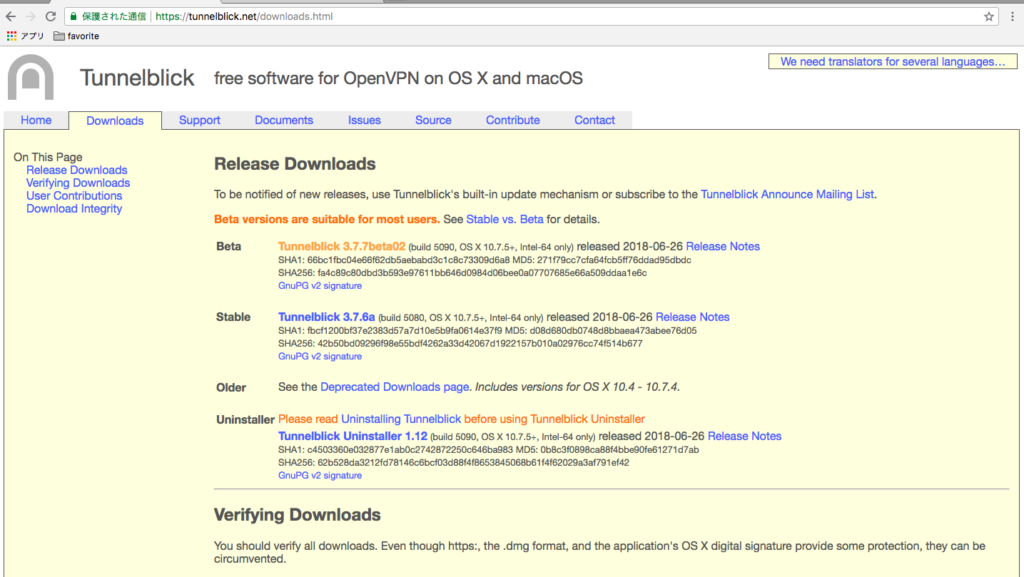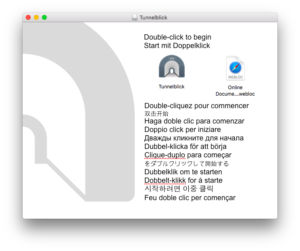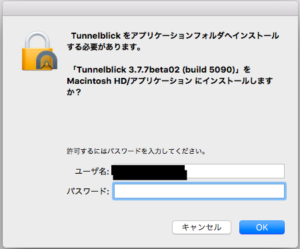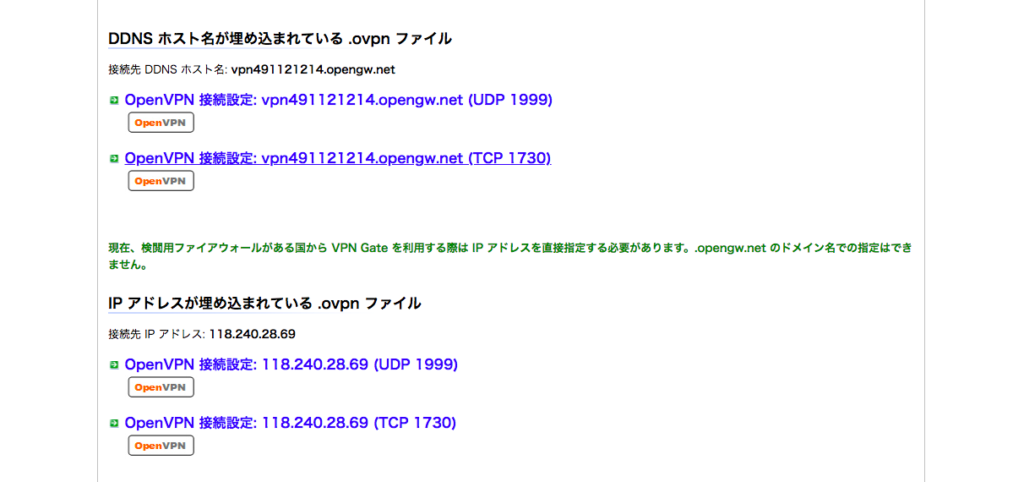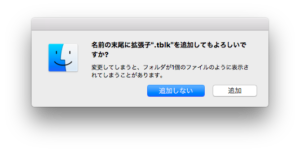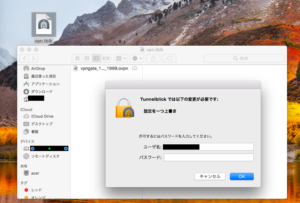今回はOpenVPNの設定から接続までです。海外にいると、海外からのアクセス制限などで日本のサイトが見れないことがたまにあります。海外からのアクセスを無制限に許容すると、ハッキングなどのリスクがあるからそういった対策をしていると思うのですが、 両者からすると不便に感じることがあります。
例えば、私が以前使っていたXサーバーは、デフォルトで海外からの編集画面へのアクセスが制限されるようになっています。この場合、もし海外からもアクセスしたいのであれば、正規の手続きで言えば、海外からもアクセスできるサーバー設定ページで海外からのアクセスを許可するよう設定を変更する必要があります。しかし、編集するごとに設定を変えて云々するのもめんどくさかったりするので、そういったときにVPN(Virtual Private Network)が役に立ちます。
VPNは、色々な種類やサイト、アプリなどがあるのですが、今まで私が利用していたVPNが接続できなかったので、今回はじめてOpenVPNに挑戦しました。今回は新たに挑戦した、VPN Gateのサーバーを利用した「OpenVPN」への接続方法について書きました。VPNは、法規制などの問題があるので、利用については自己責任でお願いします。「2. VPNの注意点」でその点については書いています。
1. VPNとは?
VPNとはVirtual Private Networkの略になります。日本語にすると仮想私的回線とでも訳せると思うのですが、その言葉の通り他者に通信内容を見られずに通信を行うネットワークです。セキュリティが保護されていないフリーwifiなどを使うと他者に通信内容が見られてしまいます。
この場合、webサイトが「https」で表されるSSL通信設定がなされていると、通信内容が暗号化されるのですが、そうでないサイト(httpで始まるサイト)は暗号化されず、通信内容がダダ漏れになっています(少し前から、GoogleがhttpsサイトをSEO上優先するようになっているので、httpサイトはかなり減ってきていますが・・・)。
また、SSL通信はwebサイト次第であることに加え、LINEやツイッターなどのアプリだとSSL通信に対応しているかどうかがそもそもわからないという問題もあります。一時期よくあったLINEやツイッターの乗っ取りなんかはここら辺にも原因があるのではないかと思います(LINEは今ではエンドツーエンドの暗号化を採用しているので、セキュリティ設定している人同士であれば基本的に通信内容が漏れることはないと言われています。ツイッターはわかりません。笑 昨年一度乗っ取られており・・・)。
一方で、VPNでは指定したサーバとのネットワークが暗号化や秘匿化されるため、webサイトの規格に依存せず、通信することができます。SSLは、WEBサイトとのやりとり内容が暗号化するのに対し、VPNはサーバーとの回線自体を暗号化されるイメージかなと思います。
有名なVPNサービス
VPNで有名なサービスは、筑波大学が提供している「VPN Gate」と、無料アプリの「tunnelbear」ではないかと思います。私もPCでは筑波大学のVPN Gateを、iPhoneではtunnelbearを利用しています。
筑波大学のVPN Gate
筑波大学のプロジェクトであるVPN GateはVPNに関する検索を行うと、上位に入ってくる有名なVPNサービスです。政府の検閲などから逃れ、通信の自由を多くの人に提供すること、通信盗聴を防止することなどを目的に実施されています。多くの人から提供されたサーバの中から自分で利用するサーバを選ぶことができ、ログの記録方針や通信速度などの情報もしっかり記載されています。
そして、基本的に全て無料で使うことができるという利点があります。サーバーの数も多く、設置国も多様になっているので、世界中の多くの人が利用しているのではないかと思います。
Tunnelbear
iPhoneアプリでも提供されているVPNサービスです。無料プランだと1ヶ月500MB、ツイッターで呟くことで追加の500MBを取得でき、合計1ヶ月1GBを無料で利用できます。通信量の問題はありますが、iPhone版は簡単に利用することができ、私は非常に重宝しています。
2. VPNの注意点
一見便利そうに見えるVPNにも利用において注意点があります。私が調べた限りの注意点は以下になります。
- VPNを法律で禁止している国がある
- VPNを使っても情報が漏れることがある
- 通信が不安定な時がある
法律で禁止している国がある
暗号化で通信がわからなくなることは、情報を統制したい国にとっては嫌な存在であることは想像できると思います。また、そうでない国にとっても、高いセッキュリティをもつVPNは、ハッキングなどのサイバー攻撃で利用されることで、攻撃される側が犯人を追求しづらいなどの問題が考えられます。
VPNの禁止国が網羅的に乗っているサイトが見つからなかったのですが、私の知る限り、中国、ロシア、UAEはVPNを禁止しており、VPN接続ができないようになっていたり、罰金刑が定められていたりします。海外で知らずに利用して、違法行為として捕まる、罰金を払わされるという最悪の展開にならないよう、利用される際はその国のVPN事情を一度調べてからの方が良いと思います。
今、大きな盛り上がりを見せているワールドカップでロシアに来た日本人の中でも、LINEを使うためにVPNを利用している人はいると思いますが、あまりお勧めはできないと思います(ロシアではLINEが規制されており、通常通信では利用できないようになっています)。
VPNを使っても情報が漏れることがある
VPNを使っていても情報は漏れることはあります。例えば、筑波大学のVPN Gateは善意のサーバー提供者によって成り立っているため、悪意のあるサーバー提供者が通信内容をみれるように諸設定をしているということは、なきにしもあらずだと思います。これは、他のVPNサービスにも当てはまる問題だと思います。ログの記録をしない、または短期間で破棄すると書いているのに、実際は全く破棄していなかった、勝手に情報を利用していたということも有り得ます。
そのため、VPNをしているからと何の疑いもなく個人情報のにゅうりょくなどをしたりするのは注意がした方が良いと思います。また、エドワード・スノーデンの告発で明らかになったのですが、アメリカのインテリジェンス部門NSAでは、一部のVPN手法については、その暗号化などを破っているとのことです。あの事件から5年が経ちましたので、多くのVPNで検閲を逃れたつもりが情報が政府やハッカーにバレバレだったという可能性も考えられます。
この点については、もはやしょうがないとしか言えませんが・・・
通信が不安定な時がある
実際に利用している身としてもよく感じるのですが、通信が不安定になる時が多々有ります。VPN Gateだけでなく、Tunnelbearでも全く繋がらなかったり、接続がやたらに切れるといったことがたまに起こります。この点は、VPNを利用する上で許容しておかなければならない点かと思います。
3. VPNgateを利用したOpenVPNの接続
VPNは上記のようなシステムになります。私は普段PCでは、時折VPN Gateを利用しており、その中でMacBook向けに推奨されていた、設定が非常に簡便な「L2TP/IPsec」という種類のVPNを利用していました。しかし、最近接続できないことが増えたので、MacBookで利用できるもう一つの接続方法である、OpenVPNの接続にチャレンジしました。
OpenVPNは、L2TP/IPsecに比べ、設定に少し手間がかかります。一方で、ほとんどのファイアーウォールをくぐり抜けることができ、高いセキュリティをもつと言われています。今回はVPN Gateの公開サーバを利用して、MacBookでOpenVPN接続を行なっています。
※筑波大学のVPN Gateに乗っている方法とは少し異なっています。
OpenVPNへの接続方法
1.まず、OpenVPNを利用するためのアプリケーションである「Tunnelblick」をダウンロードします。
※こういったリンクはいつの間にかフィッシング詐欺のサイトへと誘導されるようになっていることがあるので、ご自身でもURLをGoogle検索などで再確認した上でダウンロードサイトにいってください(この記事執筆時点ではもちろんしっかり確認しています)。
今回はTunnelblick 3.7.7beta02をダウンロードしています。
2.ダウンロードが完了したら、次はインストールです。
ダウンロードしたファイルをダブルクリックすると、以下の画面が出ますので、Tunnelblickのアイコン画面をダブルクリックすると、インストールが開始します。
この時、人によってはMacBookの設定次第で確認画面が入る人もいるかと思います。
3. パスワードの入力
アプリケーションのインストールのためにパスワードの入力が求められますので、自身の管理用パスワードを入力してください。
これですぐにインストールが完了すると思います。
4.デスクトップに空のフォルダを作成
次にデスクトップに空のフォルダを作成します。名前は何でも良いのですが、今回は「vpn」というフォルダ名にしています。
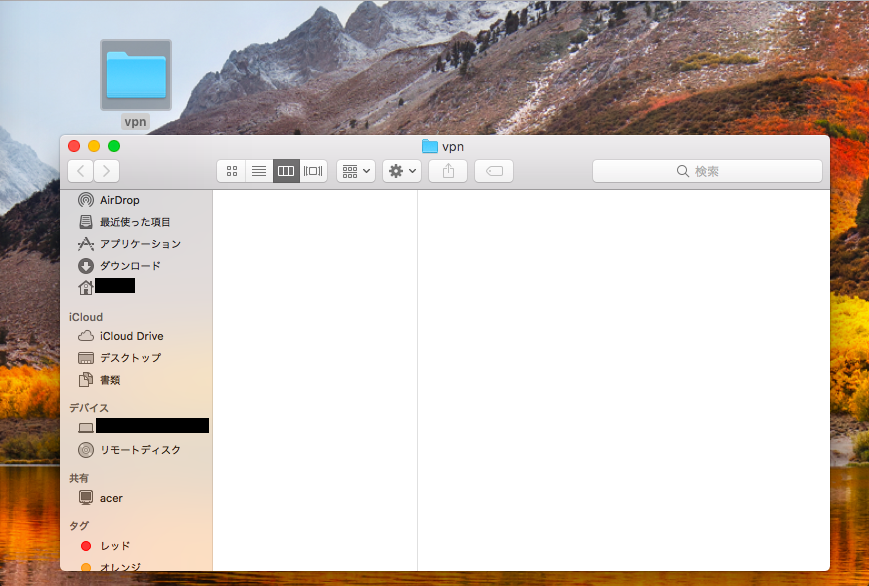
このフォルダは、7.で利用します。
5. ここでVPN Gateのサイトに飛びます。
サーバー一覧の上にあるフィルター欄で「OpenVPN」だけにチェックし、「サーバー一覧を更新」を押せば、OpenVPN用のサーバーを絞り込むことができます。
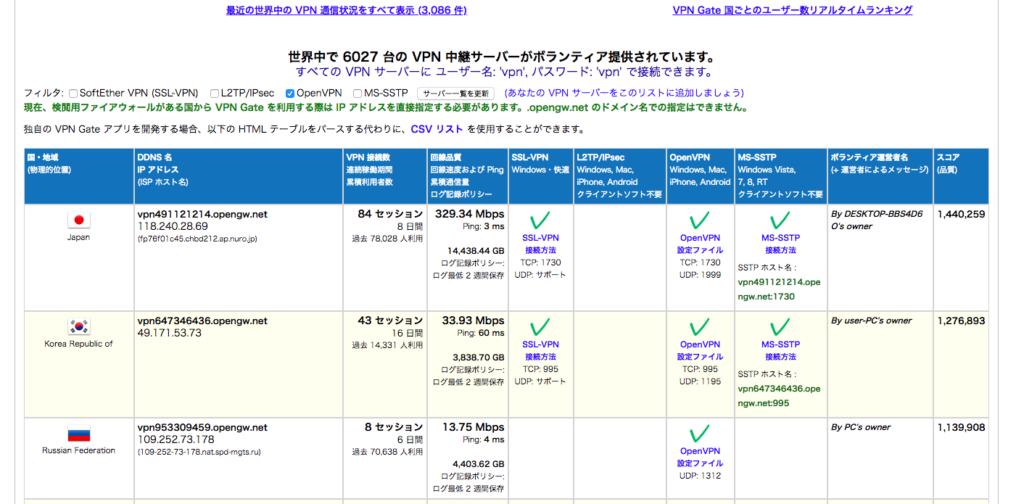
所在国や通信速度、累積利用者数などの情報から利用するサーバーを選択し、「OpenVPNの設定ファイル」をクリックします。
6. 設定ファイルのダウンロード
複数ファイルが用意されている場合があると思いますが、その場合はヒント欄を参考にすると良いと思います。
7.ダウンロードした設定ファイルを4.で作成したフォルダに保存し、フォルダのファイル名を変更する
設定ファイルをフォルダに写したら、フォルダのファイル名を拡張子が[.tblk]となるように変更します。変更すると、下記のような画面が出ますので、「追加」を選択します。
追加するとアイコンが変わると思います。
8. この拡張子「.tblk」のフォルダをダブルクリック
ダブルクリックすると、ここで再度パスワード入力が求められますので、管理用パスワードを入力します。
これで、自動でTunnelblickがVPNの設定をしてくれ、完了すると設定を変えた旨のコメントが出ます。
9. 接続
メニューバーのTunnelblickのアイコンをクリックし、「vpnに接続」を選択すると、VPNへの接続が始まります。
VPNサーバーが稼働していれば、VPN接続が始まると思います。これが設定から接続までの一連の流れになります。
まとめ
今回は、VPNについて記事を書きました。利用上の注意点はありますが、セキュリティを高めてくれるものでもあります。利用時には慎重に調べた上で、上手く利用いただければと思います。
この記事が1人でも参考になれば幸いです。